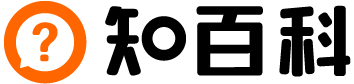word文档如何删除批注,Word中如何快速删除批注?
1word文档如何删除批注、要快速删除单个批注,请右击该批注,然后单击“删除批注”。 2、要快速删除文档中的所有批注,请单击文档中的一个批注。在“审阅”选项卡上的“批注”组中,单击“删除”下的箭头,然后单击“删除文档中的所有批注”。 3、删除特定审阅者的批注 3.1、在“审阅”选项卡上的“跟踪”组中,单击“显示标记”旁边的箭头。 3.2、要清除所有审阅者的复选框,请指向“审阅者”,然后单击“所有审阅者”。 3.3、再次单击“显示标记”旁的箭头,指向“审阅者”,然后单击要删除其批注的审阅者的姓名。 在“批注”组中,单击“删除”下的箭头,然后单击“删除所有的显示批注”。
在Word中如何删除批注?
首先感谢悟空问答邀请小编回答这个问题!
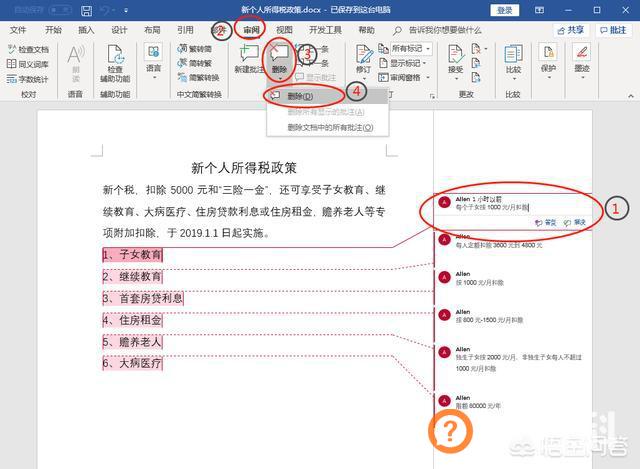
如何在Word中删除批注呢?小编这里总结了3种情况:删除单条批注、删除所有批注、删除某个用户的批注。
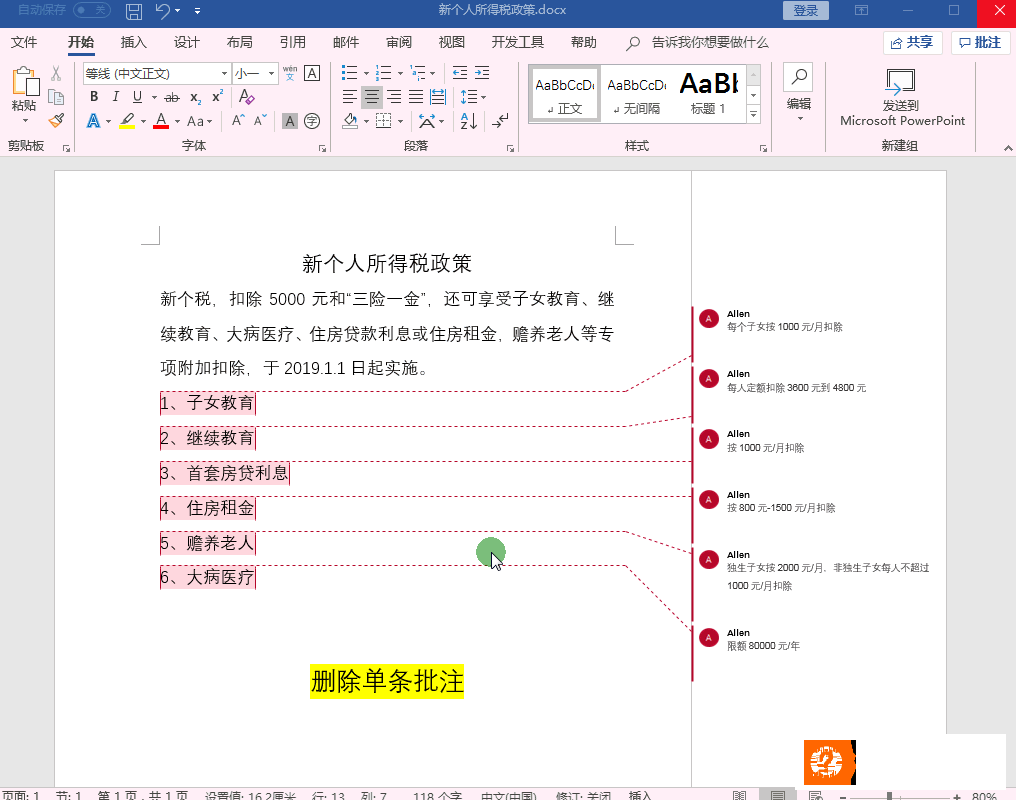
一、如何删除单条批注?

具体操作步骤如下:

在下图中我们要删除第一条批注。先选中批注框激活批注 — 点击菜单栏的“审阅”选项卡 — 点击“删除”–“删除”。
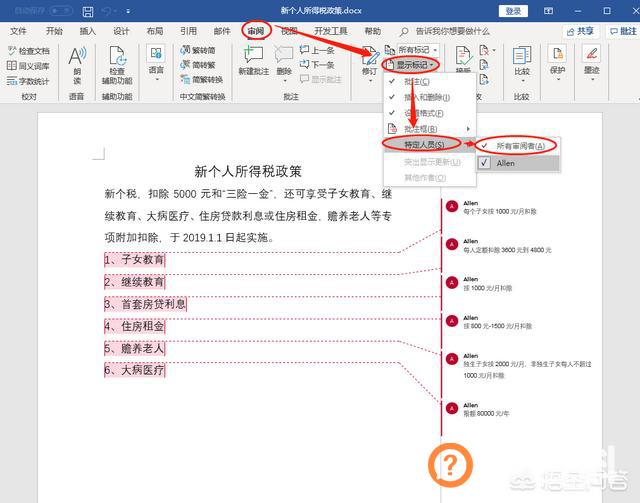
动图演示。
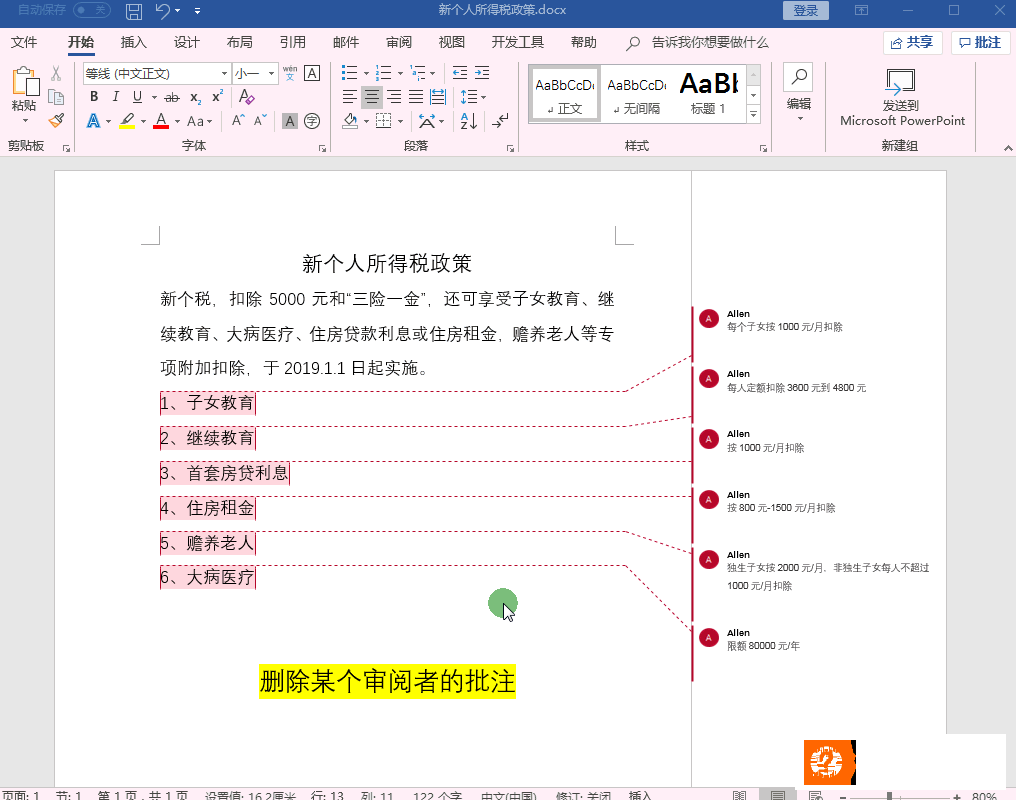

二、如何删除所有批注?
具体操作步骤如下:
打开要删除所有批注的Word文档 — 点击菜单栏的“审阅”选项卡 — 点击“删除”–“删除文档中的所有批注”。
动图演示。
三、如何删除某个用户的批注?
有时候一篇Word文档是多个人一起修订的,这时候我们想单独删除某个人的批注,可看看下面的具体操作步骤:
点击菜单栏的“审阅”选项卡 — 在“修订”组中点击“显示标记”右边的下拉三角 — 点击“特定人员”– “所有审阅者”– 取消勾选要删除其批注的审阅者的姓名即可。
动图演示。
以上的方法您学会了吗?期待您的关注、转发与点赞!有问题在评论区留言哦~
您的关注、转发、评论、点赞、收藏都是对小编的鼓励与支持,谢谢您!
word中如何批量删除批注?
有时候Word文档要经过不同的人传阅,传到最后时候,Word文档就有很多人做了修改和批注,五颜六色的,让人眼花缭乱,不方便阅读,一个一个确认太麻烦,如何才能快速处理Word的批注?材料/工具Word2013方法1打开有批注的Word文档。2如图:文档中有一大堆批注。3单击菜单栏的【审阅】菜单,在其下拉菜单中单击批注栏的【删除】。4在弹出的菜单中选择【删除文档中所有的批注】即可。5这时再看文档,已经没有了批注。

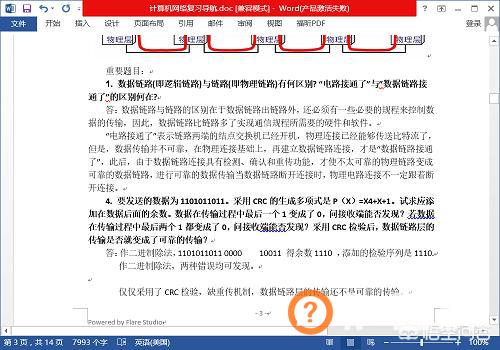
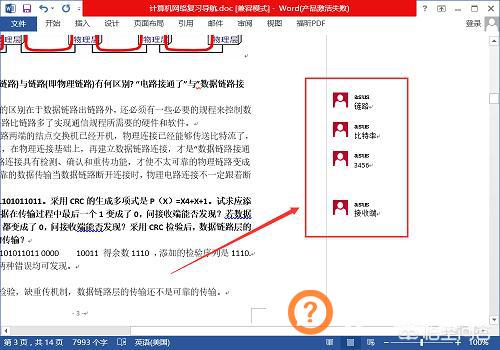

怎么锁定word里的图片
在使用word时经常会遇到换行时图片位置也随之变化,那么我们应该怎么固定图片的位置,使其不乱动呢,今天就来讲解一下。
2021-12-28 09:02
Word问答
12万阅读

word怎么插入动图
word文档中插入的图片一般是静态的,那么能否在word中插入动态图片,也能有效的显示动态效果呢?那么具体怎么插入动态图片呢,接下来一起看看吧。
2021-12-28 09:02
Word问答
12万阅读

word页眉怎么从第三页开始
word排版中,正文内容一般都不是以第一页开始的,往往要第二页,有的要在第三页才开始,现在来看看页眉怎样从第三页开始添加
2021-12-28 09:02
Word问答
12万阅读

怎样把word里的图片单独保存
演示机型:华为MateBook X
系统版本:win10
APP版本:word2020怎样把word里的图片单独保存共有3步。以下是华为MateBook X中word里的图片单独保存的具体操作步骤:操作/步骤...
2021-12-28 09:02
Word问答
13万阅读